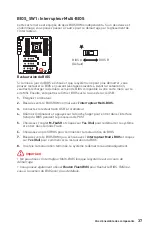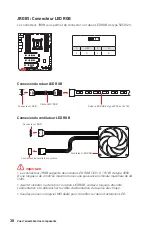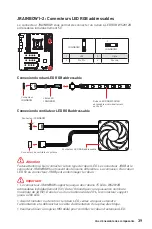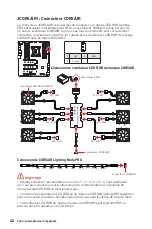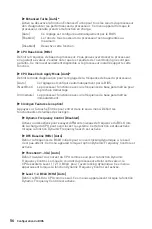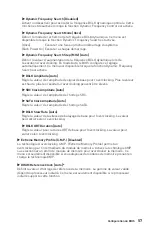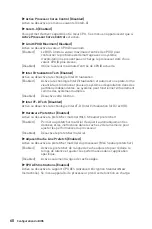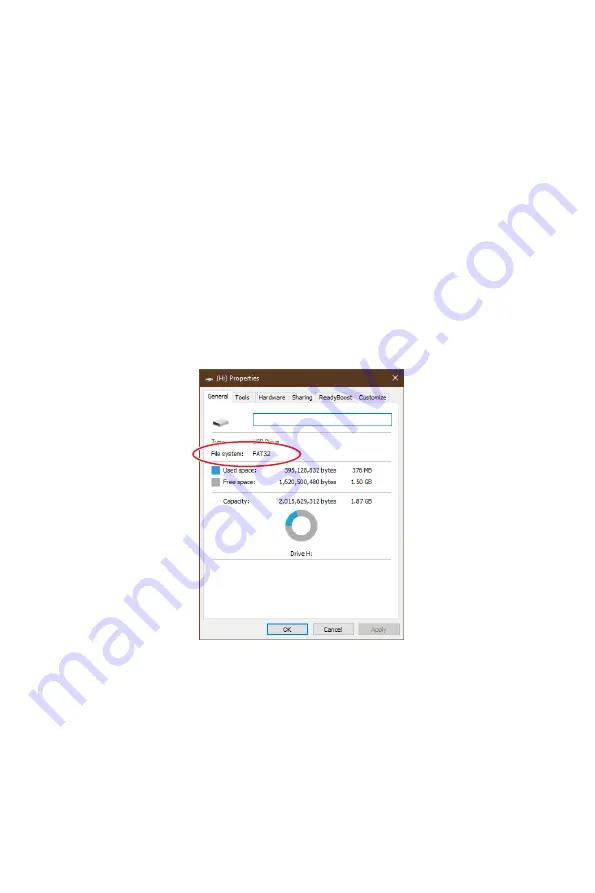
50
Configuration du BIOS
Mettre le BIOS à jour avec Bouton Flash BIOS
1.
Veuillez télécharger la dernière version du BIOS compatible à votre carte mère
sur le site MSI®.
2.
Renommer le BIOS en
MSI.ROM.
Ensuite, veuillez sauvegarder le profil MSI.ROM
sur le répertoire racine du lecteur flash USB (format FAT32).
3.
Connectez l’alimentation aux connecteurs
CPU_PWR1
et
ATX_PWR1
. (Pas besoin
d’installer le processeur et la mémoire.)
4.
Branchez le lecteur flash USB contenant le fichier MSI.ROM au
Port Flash BIOS
situé sur le panneau arrière Entrée / Sortie.
5.
Appuyez sur le bouton
Flash BIOS
pour activer le BIOS, L’indicateur du bouton
Flash BIOS commence à clignoter.
6.
Une fois le flash du BIOS terminé, La LED s’éteindra simultanément.
⚠
Important
Seule une clé USB au format FAT32 peut être utilisée pour la mise à jour du BIOS
avec le
Bouton Flash BIOS
. Pour vérifier le format de votre clé USB, rendez-vous dans
l’Explorateur Windows, faites un clic droit sur l’icône de la clé USB et sélectionnez
Propriétés.
Summary of Contents for Creator X299
Page 10: ...X Quick Start 4 3 1 2 Power On Einschalten Mettre sous tension...
Page 199: ...3 60 C 140 F...
Page 208: ...12 Realtek Audio Console Realtek Audio Console...
Page 209: ...13 7 1 AUDIO INPUT AUDIO INPUT Rear Front Side Center Subwoofer...
Page 210: ...14 1 2 WiFi 1 2 3...
Page 212: ...16 LGA 2066 LGA 2066 1 59 02 59 02 DIMM MSI MSI...
Page 226: ...30 OC_RT1 OC Retry OC BIOS OC_FS1 BIOS BIOS JSLOW1 LN2 POST OC_RT1 OC_RT1 OC_FS1 OC_FS1...
Page 237: ...41 EZ CPU DRAM DRAM VGA BOOT JPWRLED1 JPWRLED1 XMP LED XMP Extreme Memory Profile XMP...